

بقلم Adela D. Louie, ، آخر تحديث: October 22, 2017
ستوضح لنا هذه المقالة الحل المذهل لك استعادة جهات الاتصال المحذوفة من هاتف Samsung Galaxy S8.
إن امتلاك هاتف جديد يجعلنا سعداء حقًا خاصةً عندما يكون لدينا أحدث هاتف في متناول اليد. نميل إلى ضبط الهاتف حسب رغبتنا الشخصية. ولكن في بعض الحالات ، نميل أيضًا إلى حذف بعض بياناتنا المخزنة في الهاتف عن طريق الخطأ مثل جهات الاتصال الخاصة بنا. وجود هؤلاء تم حذف جهات الاتصال المهمة عن طريق الخطأ على هاتفك أمر محبط حقًا خاصة إذا كانت جهات الاتصال هذه هي جهات الاتصال اللازمة لعملك.
أنا شخصياً مررت بهذا النوع من المواقف وأعطاني هذا الإحباط وقتاً كبيراً! حسنًا ، إذا كان لديك Samsung Galaxy S8 في متناول اليد وكنت قلقًا بشأن جهات الاتصال المهمة التي تم حذفها عن طريق الخطأ على هاتفك ، فلا داعي للقلق بعد الآن. لدينا مجموعة الأدوات الرائعة هذه لتستخدمها لاستعادة جهات الاتصال هذه مرة أخرى على هاتفك.
نصائح:
ستقوم مجموعة أدوات FoneDog - Android Data Recovery بالتأكيد باستعادة جهات الاتصال هذه من أجلك. ال FoneDog - استعادة بيانات Android مجموعة الأدوات هي مجموعة أدوات سهلة الاستخدام بنسبة 100٪ ، وآمنة جدًا لكل من هاتفك وبياناتك وجهاز الكمبيوتر الخاص بك. هذه في الواقع مجموعة الكل في واحد وأفضل حل لأي مشاكل في الهاتف المحمول لديك. كل ما عليك فعله هو تنزيل مجموعة الأدوات هذه على جهاز الكمبيوتر الخاص بك وتثبيتها ثم بعد ذلك تكون جاهزًا.
الجزء 1: هل لا تزال جهات الاتصال المحذوفة قابلة للاسترداد في Samsung Galaxy S8 ولماذا وكيف؟الجزء 2: كيفية استرداد جهات الاتصال المحذوفة من Samsung Galaxy S8الجزء 3: كيفية استعادة جهات الاتصال من حساب Samsungالجزء 4: دليل الفيديو: كيف يمكننا استخراج جهات الاتصال المحذوفة من Samsung Galaxy S8؟الجزء 5: الاستنتاجات

والجواب على هذا هو نعم! جهات الاتصال المحذوفة من هاتف Samsung Galaxy S8 الخاص بك هي في الواقع لم تختف تمامًا من هاتفك. إنه يختفي بالفعل من تطبيق جهات الاتصال / الأشخاص على هاتفك. لا تزال هذه البيانات موجودة ولكنك ستحتاج إلى أداة لتتمكن من ذلك استعادة الاتصالات المحذوفة. بينما لا تزال جهات الاتصال هذه على الهاتف غير مرئية لعينيك ، فلا يزال بإمكانك استعادتها طالما لم يتم الكتابة فوقها.
لكي تتمكن من استعادة هذه الملفات من هاتفك ، ستحتاج إلى توصيل هاتفك بالكمبيوتر لأنك لن تتمكن من استعادتها يدويًا أو مباشرة من هاتفك. ال مجموعة أدوات FoneDog - استعادة بيانات Android سيكون أفضل صديق لك عند استعادة هذه الملفات.
ستساعدك مجموعة أدوات FoneDog - استرداد بيانات Android استعادة جهات الاتصال المحذوفة من هاتفك. يمكن تنزيل مجموعة الأدوات هذه من موقعنا الرسمي وستكون متوافقة بالتأكيد سواء كنت تستخدم جهاز كمبيوتر يعمل بنظام Windows أو Mac. أولاً ، عليك التثبيت PhoneDog - استعادة بيانات Android مجموعة أدوات من موقعنا الرسمي إلى جهاز الكمبيوتر الخاص بك. لا قم بأي إعادة ضبط المصنع أو التنسيق أو الاستمرار في استخدام هاتف Samsung بمجرد العثور على الملفات المفقودة.
تلميح: دليل 2020 حول كيفية إصلاح شاشة الموت السوداء من سامسونج.
أولاً ، تحتاج إلى إطلاق ملف مجموعة أدوات FoneDog - استعادة بيانات Android أداة على جهاز الكمبيوتر الخاص بك. بعد تشغيل FoneDog - أداة استرداد بيانات Android ، امض قدمًا وقم بتوصيل هاتف Samsung Galaxy S8 بجهاز الكمبيوتر الخاص بك باستخدام كابل USB المرفق بهاتفك. انتظر حتى يتم اكتشاف هاتفك.

قم بتنزيل وتشغيل FoneDog - استرداد بيانات Android - الخطوة 1
بمجرد تصحيح أخطاء هاتف Android الخاص بك ، ستظهر الخيارات التالية أدناه وستظهر لك كيفية العمل بشكل صحيح اعتمادًا على نظام التشغيل الخاص بهاتفك.
أندرويد 3.0 إلى 4.1
انقر على "إعدادات"
ثم اضغط على "خيار المطور"
ثم اضغط على "تصحيح أخطاء USB"
Android 4.2 إلى الإصدار الأحدث
انتقل إلى (تحديث البرنامج) في MyCAD "إعدادات"
ثم اذهب الى "عن الهاتف"
اذهب واضغط "اكمل العدد" لمدة 7 مرات
ثم بعد ذلك ، اذهب إلى "إعدادات" مرة أخرى
نقر "خيار المطور"
ثم اضغط على "تصحيح أخطاء USB" بعد متابعة إصدار هاتف Samsung Galaxy S8 الخاص بك ، ما عليك سوى النقر على "OK"للانتهاء.

تمكين تصحيح أخطاء USB على جهاز Samsung الخاص بك - الخطوة 2
بمجرد رؤية الصورة أدناه على شاشتك وكل ما تريد القيام به هو استعادة جهات الاتصال المحذوفة من هاتفك ، فإن الشيء الوحيد الذي عليك القيام به هو تحديد "جهات الاتصال" لتتمكن من استعادتها ثم النقر فوق "التالى" .
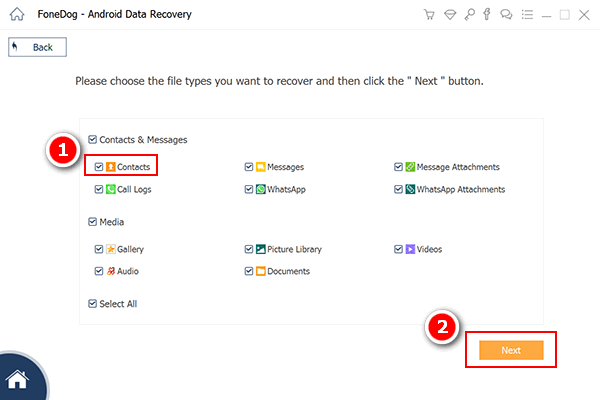
حدد "جهات الاتصال" للمسح الضوئي والاسترداد - الخطوة 3
من هنا، PhoneDog أدوات سيحتاج إلى الحصول على امتياز أو الحصول عليه لإجراء مسح أكثر على جهات الاتصال المحذوفة. يمكنك الرجوع إلى الصورة أدناه للحصول على دليل. بمجرد ظهور نافذة منبثقة ، يرجى التأكد من وجود علامة اختيار بجانبها "تذكر الاختيار للأبد." بمجرد وجود علامة اختيار بجانب ذلك ، يمكنك الآن المضي قدمًا والنقر فوق "السماح" or "منحة" or "تفويض".إذا لم تكن هناك نافذة منبثقة ، فما عليك سوى النقر فوق "إعادة المحاولة"الموجود أسفل شاشتك.

السماح للبرنامج بالوصول إلى Samsung - الخطوة 4
للقيام بذلك ، كل ما عليك القيام به هو الاختيار "جهات الاتصال" من القائمة الموجودة على الجانب الأيسر على شاشتك. في هذه المرحلة ، يتم عرض جهات الاتصال الحالية والمحذوفة في الجدول على شاشتك. في الجزء العلوي من شاشتك ، انقر فوق الرمادي "اضافي" زر لعرض جهات الاتصال المحذوفة من هاتفك فقط. بعد ذلك ، يمكنك الآن تحديد جهات الاتصال التي تحتاجها أو تريد استردادها. بعد تحديد جهات الاتصال ، ما عليك سوى النقر فوق "استعادة" زر لاستعادتها على هاتفك.
ملاحظة: سيظهر اسم جهة الاتصال ورقمها والبريد الإلكتروني على شاشتك.
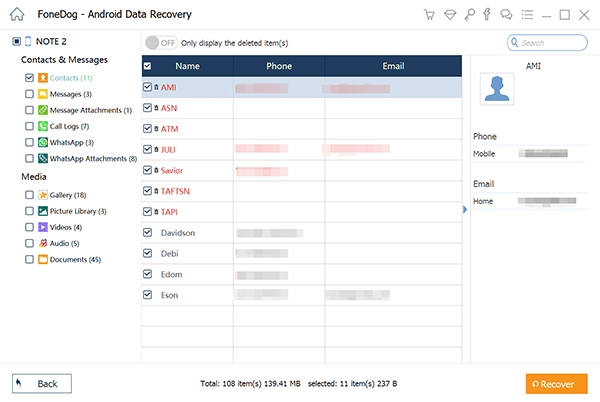
معاينة واستعادة جهات الاتصال من Samsung Galaxy الخاص بك - الخطوة 5
سيتم استرداد جهات اتصال Samsung Galaxy الخاصة بك بتنسيق VCF / CSV / HTML على جهاز الكمبيوتر الخاص بك ، وستكون طريقة جيدة لعرضها بتنسيق HTML. يمكنك استيراد نوع ملف تنسيق VCF إلى هاتف Samsung Galaxy الخاص بك. ولكن فقط في حالة رغبتك في طباعتها ، يمكنك استخدام نوع ملف تنسيق CSV.
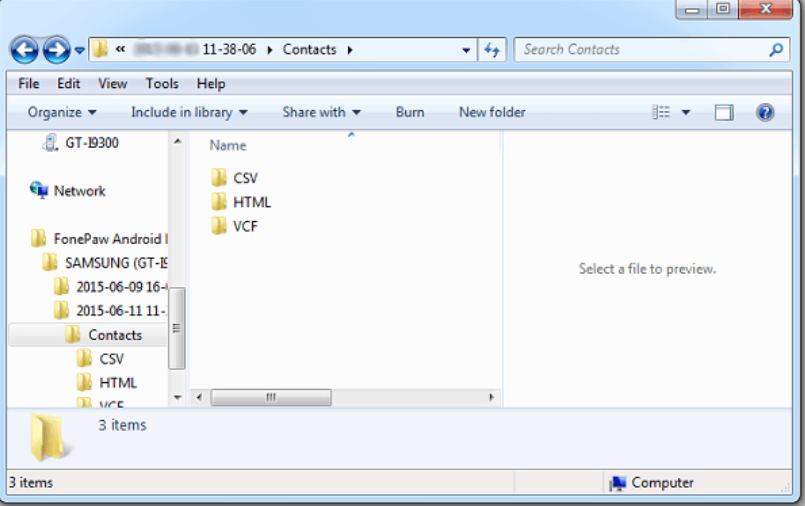
احفظ جهات الاتصال المحذوفة على جهاز الكمبيوتر الخاص بك - الخطوة 6
تلميح: اعتد دائمًا على الاحتفاظ بنسخة احتياطية من جهات الاتصال المهمة والملفات المهمة الأخرى الموجودة على هاتفك.
استرجع جهات الاتصال المحذوفة أو المفقودة من حساب Samsung
في هذا الجزء ، إذا كان لديك حساب Samsung وقمت بعمل نسخة احتياطية من ملفاتك المهمة على هاتفك قبل حذفها عن طريق الخطأ ، يمكنك بالفعل استعادتها من خلال الوصول إلى هذا. يمكن لحساب Samsung الخاص بك إجراء نسخ احتياطي لجهات الاتصال والتقويم والإعدادات الخاصة بك. لكي تتمكن من استعادتها على هاتفك ، كل ما عليك فعله هو:
انتقل إلى (تحديث البرنامج) في MyCAD "تطبيقات" then "إعدادات" then "غيم" ثم اضغط على "استعادة"
بعد القيام بذلك ، سيبدأ جهاز Samsung Galaxy الخاص بك في الاستعادة. اضغط على العناصر التي تريد استعادتها ثم اضغط عليها "استعادة الآن". سيتم تنزيل جهات الاتصال والبيانات الأخرى من حساب Samsung الخاص بك إلى هاتف Samsung الخاص بك. انتظر التأكيد الذي يقول "إستعادة البيانات"
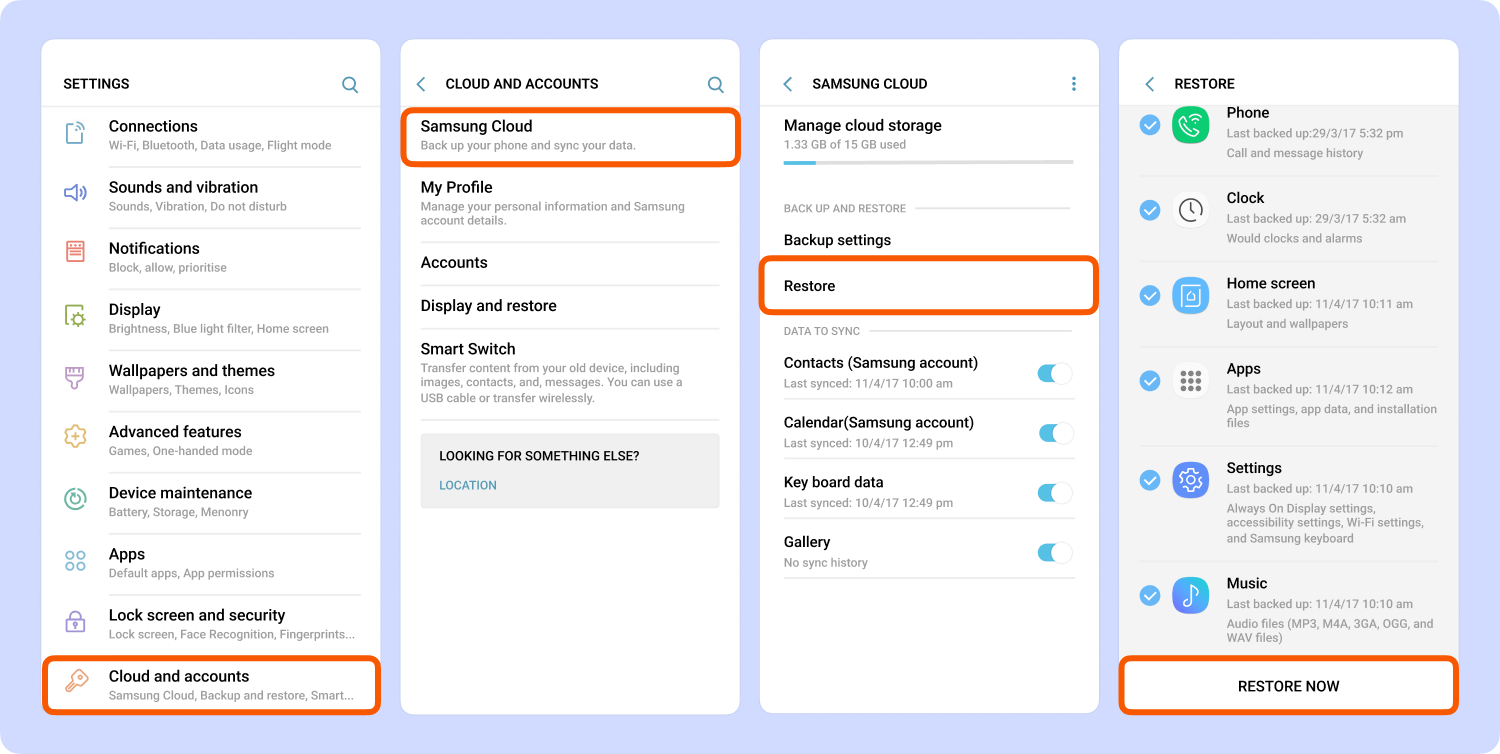
استعادة جهات الاتصال المحذوفة من حساب Samsung
وجود PhoneDog - استعادة بيانات Android ستساعدك مجموعة الأدوات بالتأكيد كثيرًا بكل طريقة ممكنة حتى تحصل على ما فقدته للتو على هاتفك. هذه مجموعة أدوات سهلة الاستخدام وآمنة للاستخدام بنسبة 100٪ وسهلة الاستخدام في أوقات كهذه. أيضا، لا يقوم FoneDog باستعادة البيانات المحذوفة فقط مثل جهات الاتصال على هاتفك ولكن أيضًا الصور, أشرطة الفيديو, رسائل وغيرها من الملفات المهمة التي تم حذفها عن طريق الخطأ على هاتفك المحمول. كل ما عليك فعله هو تنزيل مجموعة الأدوات هذه وتثبيتها ، واتباع الخطوات البسيطة ، وأنت على ما يرام.
اترك تعليقا
تعليق
مقالات ساخنة
/
مثير للانتباهممل
/
بسيطصعبة
:شكرا لك! إليك اختياراتك
Excellent
:تقييم 4.6 / 5 (مرتكز على 103 التقييمات)